PS2无线手柄转串口模块使用说明书
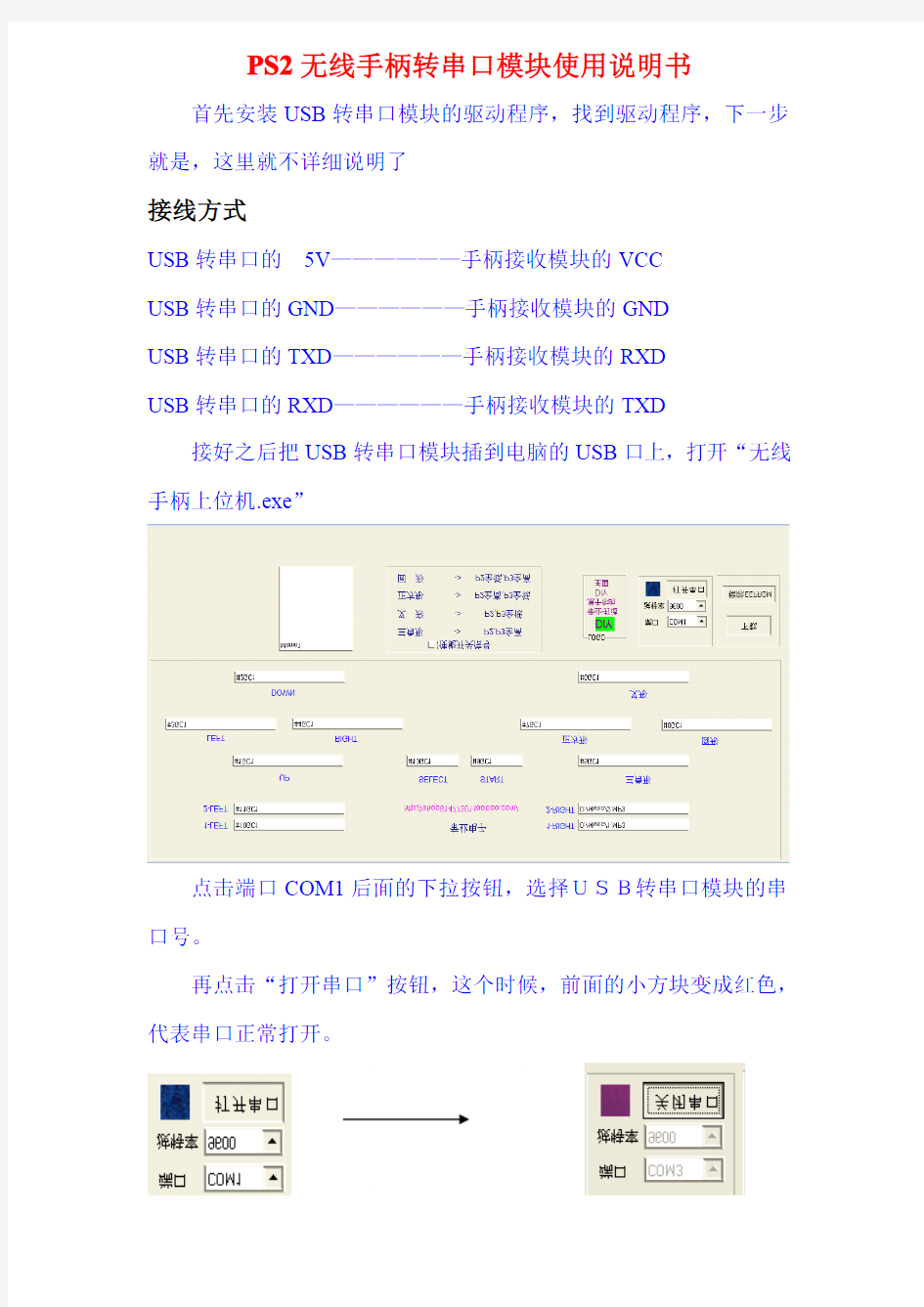
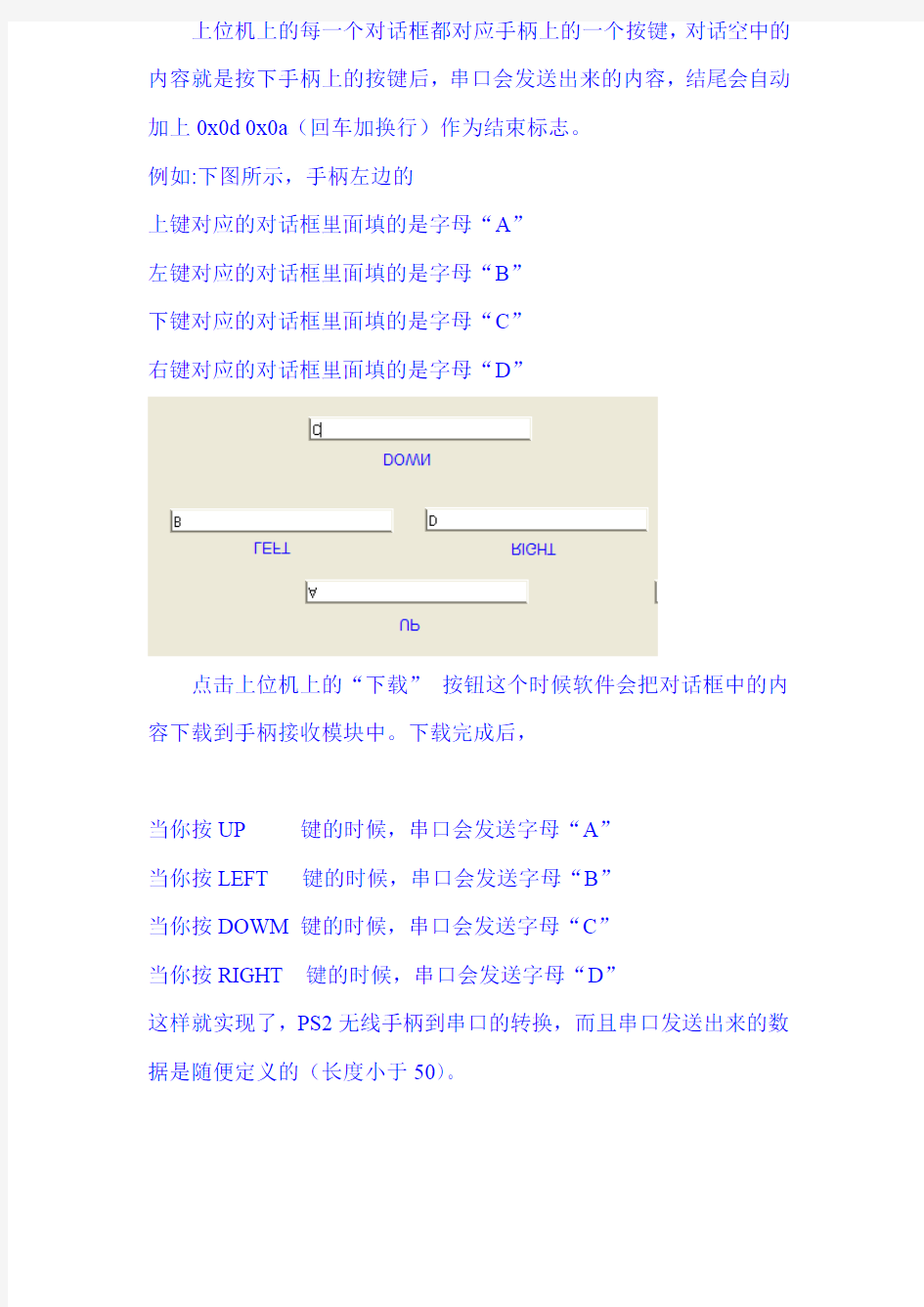
PS2无线手柄转串口模块使用说明书首先安装USB转串口模块的驱动程序,找到驱动程序,下一步就是,这里就不详细说明了
接线方式
USB转串口的5V——————手柄接收模块的VCC
USB转串口的GND——————手柄接收模块的GND
USB转串口的TXD——————手柄接收模块的RXD
USB转串口的RXD——————手柄接收模块的TXD
接好之后把USB转串口模块插到电脑的USB口上,打开“无线手柄上位机.exe”
点击端口COM1后面的下拉按钮,选择USB转串口模块的串口号。
再点击“打开串口”按钮,这个时候,前面的小方块变成红色,代表串口正常打开。
上位机上的每一个对话框都对应手柄上的一个按键,对话空中的内容就是按下手柄上的按键后,串口会发送出来的内容,结尾会自动加上0x0d0x0a(回车加换行)作为结束标志。
例如:下图所示,手柄左边的
上键对应的对话框里面填的是字母“A”
左键对应的对话框里面填的是字母“B”
下键对应的对话框里面填的是字母“C”
右键对应的对话框里面填的是字母“D”
点击上位机上的“下载”按钮这个时候软件会把对话框中的内容下载到手柄接收模块中。下载完成后,
当你按UP键的时候,串口会发送字母“A”
当你按LEFT键的时候,串口会发送字母“B”
当你按DOWM键的时候,串口会发送字母“C”
当你按RIGHT键的时候,串口会发送字母“D”
这样就实现了,PS2无线手柄到串口的转换,而且串口发送出来的数据是随便定义的(长度小于50)。
PS2手柄控制接收模块输出固定电平
在PS2接收模块上面有10个I/O口,用两个5P的排针引出。手柄上的每一个按键都可以控制这10个IO输出不同的电平。
如下图所示,在
三角形按键对应的对话框中填入#PUT1111111111
正方形按键对应的对话框中填入#PUT1010101010
叉形按键对应的对话框中填入#PUT0000000000
圆形按键对应的对话框中填入#PUT010*******
点击上位机上的“下载”按钮这个时候软件会把对话框中的内容下载到手柄接收模块中。下载完成后
当你按三角形按键的时候,10个管脚全部输出高电平
当你按正方形按键的时候,10个管脚交替输出高电平和低电平
当你按叉形按键的时候,10个管脚全部输出低电平
当你按圆形按键的时候,10个管脚交替输出低电平和高电平这就是说“#PUT”后面的数字决定了对应的管脚输出电平的高低。当10个数字全部为1时,按键后十个管脚全部输出高电平。当第一个数字为0,其他的全部为1时,按键后第一个IO口输出低电
平,其他的IO全部输出高电平。(#PUT是关键词,告诉接收模块进行管脚电平的操作,而不是串口数据的下发)
R58中文色标传感器说明书
R58设置方法 传感器各灯与按键的作用: 一.先对传感器进行一个简单的设置. 1.同时按住“+”和“-”2秒以上时,当出现8柱的指示灯熄灭,松开按钮,则进入设置状态。 2.再按“+”或“-”按钮,对传感器进行设置,循环显示如下图:
其图中: LO灯亮:表示亮态, DO灯亮:表示暗态 LO灯亮 OFF灯亮:表示亮态关延时 LO灯亮 ON灯亮:表示亮态开延时 DO灯亮 OFF灯亮:表示暗态关延时 DO灯亮 ON灯亮:表示暗态开延时 DO灯亮 ON灯亮 OFF灯亮:表示暗态开延时/关延时 DO灯亮 ON灯亮 OFF灯亮:表示暗态开延时/关延时 3.最后也同时按住“+”和“-”2秒以上,则退出设置模式。 二.示教模式 (一). 静态示教 1.先按住按钮两秒以上,当出现“LO”和“DO”闪烁时,则进入静态示教模式。 2.将光标对准色标,按一下“-”按钮,当出现输出灯熄灭时,则色标点已设定OK。 3.再将光标对准不是色标的地方,按一下“-”按钮,当出现电源灯亮时,则示教OK。 开关的阀值如下图: 最好取中间值. (二). 动态示教 1.先按住“+”按钮两秒以上,则进入动态示教模式。 2.这时请不要放开“+”按钮,继续按住“+”号键,这时让被测物的色标和背景在传感器的光标下移动一次。 3.再将光标对准第二色标的地方,松开“+”按钮,则示教OK。 开关的阀值如下图: 最好取中间值.
(三).当传感器两点设定好后,也可以通过按“+”或“—”来手动加减增益。将传感器的对比度调到最佳状态。 三.三色控制 1.有时用户只需要一种或两种颜色去检测。 2.这时也可以进行设置。 3.设置方法如下: (1).同时按住传感器“+”和“—”按纽2S以上,这时传感器进入设置模式。 (2).再按住“+”按纽2S以上,这时传感器将显示123号灯亮。其中各灯的作用如下:1:红光 2:绿光 3:蓝光 (3).这时按“+”或“—”键来选择光源即可。 (4).选定好后,按“—”键2S以上保存退出。 第一步只是在第一次使用传感器时设定一次就可以啦!以后就不用再设了,所以只要第一次设定好了,操作工只需要进行第二步示教就可以了;因为传感器是从三色中根据两个色标的对比度来自动选择一种颜色来控制,所以三色控制一般不需要设置,若还有不明可以直接和我联系。谢谢!
串口调试助手使用方法
串口调试助手使用方法 你可以试试串口监控器,一个功能强大,非常易用的软件。 串口监控器是一个免费的多功能串口通讯监控软件,它能够多种方式显示,接收,分析通讯数据;能够以多种灵活方式发送数据;功能强大,操作简便,在串口通讯监控,设备通讯测试中,能够有效提高工作效率。 主要功能如下: 接收数据: 1. 以十六进制方式显示接收到的数据。 2. 以字符方式显示接收到的数据。 3. 数据帧自动识别,分行显示。 4. 接收数据自动换行设置。 5. 显示或隐藏数据帧的接收时间。 6. 自动清除,自动保存接收到的数据。 7. 接收数据个数计数。 发送数据: 1. 十六进制方式发送数据。 2. 字符串方式发送数据。 3. 发送“发报窗口”当前光标行的数据帧。 4. 循环发送“发报窗口”当前光标行的数据帧。 5. 循环发送“发报窗口”固定行的数据帧。 6. 循环依次发送“发报窗口”的多行数据帧。(设置起始行,行数) 7. 触发发送,接收到“发报窗口”某一行数据,触发发送“发报窗口”另一行数据。 8. 发送数据个数计数。 实用增强功能: 1. 强大易用的进制转换功能。 2. 智能识别当前光标处数据帧的行号,“字符”或“十六进制数”的个数。 3. 智能计算当前选择的“字符”或“十六进制数”的个数。 4. 强大的数据查找功能。 5. 定时保存,定时清除数据。 6. 根据自己的喜好,灵活变换操作界面。
应用场合: 1. 截取和分析设备之间通讯数据流。 2. 串行外围设备硬件开发。 3. 串行设备驱动程序开发。 4. 调试和测试设备和设备之间的串行通讯过程。 5. 记录和分析RS232/422/485通信过程。 6. 模拟某设备通讯过程,对另外设备进行通讯测试。
网络优秀教学平台操作手册
网络教学平台教师操作手册 1引言 1.1 背景 针对教师用户在使用网络教学平台时,遇到部分功能不会使用地问题,编写本文档来说明和展示使用操作步骤. 1.2 编写目地 方便教师用户使用网络教学平台. 2系统功能 2.1 首页 图2.1 教师用户登录后,可以看到主要有6个主菜单,课程总览、精品课程、资源中心、新闻公告、我地空间,本文档主要针对我地空间进行介绍.b5E2RGbCAP
2.2 我地空间 图 2.2 如图 2.2所示,我地空间主要包括互动提醒、在线学生/我地关注(后期功能)、我地课程/辅助课程、我地资源、教学计划以及资源评价.p1EanqFDPw 2.2.1互动提醒 互动提醒中系统会提醒您一些信息,比如有新地消息或者有待批地作业和考试等等. 2.2.2我地课程/辅助课程 在我地课程显示了您所建立和教授地课程,而辅助课程是指您辅助其他教师地课程.在右侧还有个新建网站地按钮,如果您有了个新地课程,它可以为您地课程添加一个网站.点击后如图2.3和图2.4所示,先选择课程(此课程为有课程但没有建立过网站地课程)和课程类 型(普通课程或者精品课程)后,再设置网站栏目地浏览权限,最后保存并装扮网站.(如何装扮网站见下文地课程装扮)DXDiTa9E3d
图 2.3 图 2.4 2.2.3我地资源 我地资源是指您在资源中心中上传地资源,这里显示地是您在资源中心中所建立地文件夹, 点击我地资源是进入根目录下查看您地资源,其他地是进入相应地文件夹.不过这里注意地是,如果您建立了比较多地文件夹,这里只会显示4个,其他地您可先进入根目录再进入.(资源中心地具体操作,参考相应地文档.)RTCrpUDGiT 2.2.4资源评价 当您把资源中心地资源共享后,其他用户评论了您地资源,在这里就可以显示出来,方便您方便地知道您资源评论地信息.5PCzVD7HxA
亿佰特433MHz 贴片型无线模块E49-400T20S使用手册
目录 第一章概述 (3) 1.1简介 (3) 1.2特点功能 (3) 1.3应用场景 (3) 第二章规格参数 (3) 2.1极限参数 (3) 2.2工作参数 (4) 第三章尺寸与引脚定义 (5) 第四章推荐连线图 (7) 第五章功能详解 (8) 5.1模块复位 (8) 5.2AUX详解 (8) 5.2.1 无线接收指示 (8) 5.2.2 无线发射指示 (8) 5.2.3 模块正在配置过程中 (8) 5.3.4 AUX注意事项 (9) 第六章工作模式 (11) 6.1模式切换 (11) 6.2传输模式(模式0) (12) 6.3RSSI模式(模式1) (12) 6.4设置模式(模式2) (12) 6.5休眠模式(模式3) (12) 6.6快速通信测试 (13) 第七章指令格式 (14) 7.1出厂默认参数 (14) 7.2工作参数读取 (14) 7.3版本号读取 (14) 7.4参数设置指令 (14) 第八章硬件设计 (17) 第九章常见问题 (18) 9.1传输距离不理想 (18) 9.2模块易损坏 (18) 9.3误码率太高 (18) 第十章焊接作业指导 (19) 10.1回流焊温度 (19) 10.2回流焊曲线图 (20)
第十一章相关型号 (20) 第十二章天线指南 (21) 12.1天线推荐 (21) 第十三章批量包装方式 (22) 修订历史................................................................................. 错误!未定义书签。关于我们................................................................................. 错误!未定义书签。
邦纳无线模块说明书
GatewayPro models for protocol conversion or web-based configuration Features 2.4 GHz 900 MHz The SureCross? wireless system is a radio frequency network with integra-ted I/O that can operate in most environments while eliminating the need for wiring runs. Systems are built around a Gateway, which acts as the wireless network master device, and one or more Nodes. ?10 to 30V dc power input ?Modbus serial interface and Ethernet interface ?Site Survey analyzes the network’s signal strength and reliability ?Frequency Hopping Spread Spectrum (FHSS) technology and Time Divi-sion Multiple Access (TDMA) control architecture combine to ensure reli-able data delivery within the unlicensed Industrial, Scientific, and Medical (ISM) band ?Transceivers provide bidirectional communication between the Gateway and Node, including fully acknowledged data transmission For additional information, the most recent version of all documentation, and a complete list of accessories, refer to Banner Engineering's website, https://www.360docs.net/doc/c416242566.html,/surecross. Models WARNING: Not To Be Used for Personnel Protection Never use this product as a sensing device for personnel protection. Doing so could lead to seri- ous injury or death. This product does NOT include the self-checking redundant circuitry necessary to allow its use in personnel safety applications. A sensor failure or malfunction can cause either an ener- gized or de-energized sensor output condition. SureCross DX80 GatewayPro P/N 131933 rev. E1/11/2012 01319331
串口调试助手使用规范V15.01(试用)
串口调试助手使用规范(试用) ——截取指令方法
版本:V15.01 日期:2015.0128 类别:APP 使用规范
1
串口调试助手使用规范(试用) 截取指令方法
广州市英沙电子系统有限公司 2015-01-28 发布
串口调试助手使用规范(试用) ——截取指令方法
版本:V15.01 日期:2015.0128 类别:APP 使用规范
2
目 录
1 引言 ................................................................................................................................................................................... 3 2 使用前准备........................................................................................................................................................................ 3 3 串口调试助手及其安装 ................................................................................................................................................... 3 4 串口线与设备的物理连接 ............................................................................................................................................... 4 5 串口调试助手截取指令步骤 ............................................................................................................................................ 4 6 分析截取的指令............................................................................................................................................................... 6?
平台操作指南
1 附件3: 2014年大庆市农村中小学教师及教学管理干部远程助力培训项目 学员平台操作指南 一、学员学习流程图
二、项目首页简介 (图1) 导航栏中各级主页一应俱全 项目总体培训情况统计区
三、平台操作 (一)注册平台 进入“国培计划”——中小学教师远程培训的网站 https://www.360docs.net/doc/c416242566.html,,点击用户登录入口的“注册”按钮(如图2),进入 注册页面(如图3)。 (图2) 注册时输入正确的注册码、验证码、选择任教学科(如图3),点击确定,系统会 弹出确认页面(图4),确认信息无误后点击“下一步”进入个人信息填写页面(如图5)。 (图3) (图4) 注册码为10位数字; 选择您所任教的学段、学科; 输入随机验证码,按页面显示码输入即可;
(图5) 填写完个人信息确认无误后,点击“下一步”进入个人详细信息完善页面(如图6)。 (如图6) 信息填写完毕后点击“确定”,系统会弹出信息确认页面(如图7),确认无误后点击“确定” (确认的同时请牢记个人的用户名、密码),系统会再次弹出学员被分配的班级信息,请学员牢记自己所在班级(如图8)。
(图 7) (图8) (二)用户登录 在用户登录入口处,输入已注册成功的用户名、密码、验证码,点击“登陆”(如图9)。 (图9) 温馨提示: 1) 验证码:为电脑自动生成的4为阿拉伯数字,请按照图中的数字进行正确填写; 2) 如果忘记密码 ,请点击“忘记密码”按钮,输入用户名和身份证号码,即可找
回密码。 3)如果忘记用户名,可通过以下三种途径进行咨询: ①全国继教网服务热线:400-812-1228; ②全国继教网服务邮箱:guopei@https://www.360docs.net/doc/c416242566.html,; ③全国继教网首页的在线咨询服务窗口:学习咨询1、学习咨询2、学习咨询3 随时为您答疑解惑; 点击“更多管理功能”,即可进入学员学习管理页面(如图10、图11)。 (图10) (图11)、 点击“图11”的“我的班级”,可进入所在班级主页,查看本班内学员的学习、研修活动情况。 点击“图11”的的“个人研修工作室”,可进入个人研修主页,可查看自己的学习、研修情况。 (三)选课 点击学员学习平台的左侧菜单栏中“选课”按钮(如图12),进入选课列表。在所选课程前的复选课内打勾,点击“选课”按钮即可选课成功。复选框已打勾且颜色为灰色的为必修课是学员必须学习的。
nRF24L01无线通信模块使用手册
nRF24L01无线通信模块使用手册 一、模块简介 该射频模块集成了NORDIC公司生产的无线射频芯片nRF24L01: 1.支持2.4GHz的全球开放ISM频段,最大发射功率为0dBm 2.2Mbps,传输速率高 3.功耗低,等待模式时电流消耗仅22uA 4.多频点(125个),满足多点通信及跳频通信需求 5.在空旷场地,有效通信距离:25m(外置天线)、10m(PCB天线) 6.工作原理简介: 发射数据时,首先将nRF24L01配置为发射模式,接着把地址TX_ADDR和数据TX_PLD按照时序由SPI 口写入nRF24L01缓存区,TX_PLD必须在CSN为低时连续写入,而TX_ADDR在发射时写入一次即可,然后CE置为高电平并保持至少10μs,延迟130μs后发射数据;若自动应答开启,那么nRF24L01在发射数据后立即进入接收模式,接收应答信号。如果收到应答,则认为此次通信成功,TX_DS置高,同时TX_PLD 从发送堆栈中清除;若未收到应答,则自动重新发射该数据(自动重发已开启),若重发次数(ARC_CNT)达到上限,MAX_RT置高,TX_PLD不会被清除;MAX_RT或TX_DS置高时,使IRQ变低,以便通知MCU。最后发射成功时,若CE为低,则nRF24L01进入待机模式1;若发送堆栈中有数据且CE为高,则进入下一次发射;若发送堆栈中无数据且CE为高,则进入待机模式2。 接收数据时,首先将nRF24L01配置为接收模式,接着延迟130μs进入接收状态等待数据的到来。当接收方检测到有效的地址和CRC时,就将数据包存储在接收堆栈中,同时中断标志位RX_DR置高,IRQ 变低,以便通知MCU去取数据。若此时自动应答开启,接收方则同时进入发射状态回传应答信号。最后接收成功时,若CE变低,则nRF24L01进入空闲模式1。 二、模块电气特性 参数数值单位 供电电压5V 最大发射功率0dBm 最大数据传输率2Mbps 电流消耗(发射模式,0dBm)11.3mA 电流消耗(接收模式,2Mbps)12.3mA 电流消耗(掉电模式)900nA 温度范围-40~+85℃ 三、模块引脚说明 管脚符号功能方向 1GND电源地 2IRQ中断输出O 3MISO SPI输出O 4MOSI SPI输入I 5SCK SPI时钟I 6NC空 7NC空 8CSN芯片片选信号I 9CE工作模式选择I 10+5V电源
串口调试助手VC++6.0程序
串口调试助手源程序 及编程详细过程 作者:龚建伟 2001.6.20 可以任意转载,但必须注明作者和说明来自https://www.360docs.net/doc/c416242566.html,,不得作为商用 目次: 1.建立项目 2.在项目中插入MSComm控件 3.利用ClassWizard定义CMSComm类控制变量 4.在对话框中添加控件 5.添加串口事件消息处理函数OnComm() 6.打开和设置串口参数 7.发送数据 在众多网友的支持下,串口调试助手从2001年5月21日发布至今,短短一个月,在全国各地累计下载量近5000人次,在近200多个电子邮件中,20多人提供了使用测试意见,更有50多位朋友提出要串口调试助手的源代码,为了答谢谢朋友们的支持,公开推出我最初用VC控件MSComm编写串口通信程序的源代码,并写出详细的编程过程,姑且叫串口调试助手源程序V1.0或VC串口通讯源程序吧,我相信,如果你用VC编程,那么有了这个代码,就可以轻而易举地完成串口编程任务了。(也许本文过于详细,高手就不用看) 开始吧: 1.建立项目:打开VC++6.0,建立一个基于对话框的MFC应用程序SCommTest(与我源代码一致,等会你会方便一点); 2.在项目中插入MSComm控件选择Project菜单下Add To Project子菜单中的 Components and Controls…选项,在弹出的对话框中双击Registered ActiveX Controls项(稍等一会,这个过程较慢),则所有注册过的ActiveX控件出现在列表框中。选择Microsoft Communications Control, version 6.0,,单击Insert按钮将它插入到我们的Project中来,接受缺省的选项。(如果你在控件列表中看不到Microsoft Communications Control, version 6.0,
网络课程使用手册-学生使用说明
尔雅平台使用手册 学生版 2014年12月 目录 如何登录系统..................................................错误!未定义书签。如何找回密码..................................................错误!未定义书签。如何修改个人资料和登录密码....................................错误!未定义书签。如何添加课程..................................................错误!未定义书签。如何查看课程学习进度..........................................错误!未定义书签。如何继续学习..................................................错误!未定义书签。
如何查看任务点和任务点完成情况................................错误!未定义书签。如何对课程进行评价和查看评价..................................错误!未定义书签。如何查看学习统计..............................................错误!未定义书签。如何观看和下载课程资料........................................错误!未定义书签。如何完成作业..................................................错误!未定义书签。如何进行考试..................................................错误!未定义书签。如何进行讨论..................................................错误!未定义书签。如何退出班级..................................................错误!未定义书签。如何添加和管理应用............................................错误!未定义书签。如何使用云盘..................................................错误!未定义书签。如何记录笔记..................................................错误!未定义书签。如何查看消息/公告/通知........................................错误!未定义书签。如何订阅/预览报纸.............................................错误!未定义书签。如何进行云阅读................................................错误!未定义书签。如何退出系统..................................................错误!未定义书签。 如何登录系统 1、打开浏览器,在地址栏中输入网站地址,,如下图所示: 2、用户在上图所示界面中,点击“登陆”按钮。
Wifi模块使用说明
Wifi模块使用说明 供电范围6-16V 接口: VCC 5V供电端(电压必须是5V,可以做电源输出)TXD 接单片机的RXD RXD 接单片机的TXD GND接单片机的GND 默认波特率9600 wifi无线名称:TOLNK 密码:12345678 web页面地址:http://192.168.10.1 视频地址:http://192.168.10.1:8080 (可以使用chrome或者Firefox浏览器直接访问摄像头)
使用方法 1,将模块供电,电源要求6.5-16V之间 2,供电正常之后,用手机或者笔记本搜索wifi网络搜索到TOLNK之后,连接TOLNK,密码为12345678 3,电脑软件接收视频 运行MJPG.exe 软件 然后点击“连接”按钮即可 摄像头上面有一个灯,如果没有亮灯,就说明摄像头连接异常。只有摄像头上的灯是亮的才可以使用无线视频。
连接电脑wifi,名称为TOLNK ,密码为12345678 设置参数 打开浏览器,输入http://192.168.10.1,登陆用户和密码都是admin
修改系统设置: 无线网类型AP 和Infra AP是将wifi模块当路由器使用,这样手机和电脑就可以直接连接wifi模块了。 Infra 是将wifi模块当基础设备使用,用于连接别的路由器。 两个用途: 如果你要将wifi模块当路由器使用,方便你的手机和电脑连接,那么请注意以下设置: 无线网类型必须是AP。 无线网名称可以任意。 无线网密钥就是你的手机和电脑连接wifi模块时,需要的密码。 无线网络IP,就是你建议不要修改。 别的选项无需修改,保存参数,然后重启wifi模块。 如果你想将wifi模块连接到别的路由器使用,那么请注意以下设置: 无线网类型必须是Infra。 无线网名称必须填写需要连接的路由器名称(任何一个符合都不能出错,大小写也不能出错)。无线网名称必须填写需要连接的路由器密码(任何一个符合都不能出错,大小写也不能出错)。无线网络IP,修改为0.0.0.0。让他自动获取 别的选项无需修改,保存参数,然后重启wifi模块。
串口调试助手使用说明概要
串口调试助手使用说明 为简单明了,有些不言自明的功能不作介绍。 1 串口调试助手 1.1 设置串口参数: 串口号:1-16 波特率:600-256000,>115200 时需要硬件支持。 2 接收区/键盘发送区 2.1 接收数据 a 设置串口参数 b 如果要按十六进制形式显示接收数据,将十六进制显示选项选中。 c 点击打开/关闭串口区中的打开串口按钮。 2.2 显示接收数据的长度 因某些限制,显示接收数据的文本不能太长,所以当显示文本长度快达到 62K 时会自动将显示文本删减到 32K,此时文本可保留 32K 的字符或约 10K 的十六进制数据显示。 2.3 在键盘上发送英文字符 a在接收区/键盘发送区的输入框中用鼠标点一下。 b在键盘按下按键立刻发送。 在这里不能发送回车换行,也不能发送汉字,若要发送请在单字符串发送区发送。 3 发送数据 可以发送单字符串,多字符串(字符串序列或直接在键盘上发送英文字符。有两种发送数据格式,一种是普通的字符串,另外一种是十六进制数据即 HEX 格式数据。发送 HEX 格式数据时要在字符串输入区中输入 HEX 格式字符串,并且要将相应区内的十六进制发送选项选中。 例:HEX 格式数据字符串12 34 AB CD FF
3.1 单字符串发送区 3.1.1自动发送,自动发送周期: 此项功能可以每隔一段时间反复地自动发送输入框中的数据,点击自动发送按钮后即启动自动发送功能。 自动发送周期最大为 65535mS。 3.2 多字符串发送区 在多字符串发送区可以发送一个字符串,或者自动地、依次发送所有的字符串。 请把鼠标移到“接收区/键盘发送区”和“多字符串发送区”之间,当鼠标形状发生变化时按下鼠标器的左键不松开,然后移动鼠标,将“多字符串发送区”的宽度调宽一些,让“间隔时间”显露出来。 3.2.1发送一个字符串 a 输入字符串。 b 如果要发送 16 进制数据, 要先在字符串后的 HEX 选项框中打上对勾。 c 点击发送按钮。发送后,按钮上的数字作为当前字符串序号保存起来,此序号在自动循环发送中要用到它。 3.2.2 发送多个字符串(字符串序列 a 输入多个字符串。 b 如果要发送 16 进制数据, 将相应的 HEX 选项打上对勾。 c 输入间隔时间,最大为 65535mS。 d 点击自动循环发送按钮。 延时时间到达后发送当前字符串( 见3.2.1的步骤 c 的下一个字符串,间隔一段时间后再发送下一个。发送完毕自动从头开始继续发送。 4 打开/关闭串口区 下载后打开串口选项:选中这选项后,每次下载后会自动打开调试助手指定的串口,接收应用程序发送的数据。
大傻串口调试软件2.0 使用手册
ComMonitor大傻串口调试软件 使用说明书 (2.0) 编写:大傻 Email: david_parkins@https://www.360docs.net/doc/c416242566.html, 大傻工作室 二零零六年三月
目录 一、介绍 (2) 二、软件界面 (3) 2.1 软件主界面 (3) 2.2 最大化界面 (4) 2.3窗口置顶 (4) 2.4关于程序 (5) 三、显示区控制 (7) 3.1显示发送 (7) 3.2帧换行 (7) 3.3显示保存发送和接收时间 (8) 3.4关键字过滤 (9) 3.5 保存显示区内容 (9) 四、发送区数据发送控制 (11) 4.1 发送区数据格式说明 (11) 4.2手动控制 (11) 4.3自动发送 (12) 4.4 校验码计算 (12) 五、轮发功能 (14) 5.1 发送区轮发 (14) 5.2文件轮发 (14) 5.3定时轮发 (16) 5.4 帧回应轮发 (17) 六、常见问题索引 (19) 6.1 串口不能打开 (19) 6.2 接收到的数据不对 (19) 6.3 接收区没有显示 (19) 6.4 自动发送为什么没有发送数据 (19) 6.5 谁是大傻 (19) 6.6 如何联系大傻 (19) 6.7 如何获得最新的ComMonitor软件 (19) 6.8 关于ComMonitor软件源代码 (20)
一、介绍 ComMonitor是大傻两年前写的一个软件,当初由于工作的原因,常常需要调试串口通讯,又没有找到合适的串口调试软件,就在两年前的十一放假期间自己写了一个。之后一直都是自己和同事使用。后来很多同事反映很好用,建议我放到网上共享。再后来又根据同事和网友的建议,进行了一些修改,就形成了今天的版本。 ComMonitor追求的是方便易用,能调试大多数的串口通讯应用。所以,在界面上都没有做什么处理。当初写这个软件的时候,参考了串口调试助手,但又根据自己工作中的需求,添加了更多的功能。具体来讲,它除了具备一般的串口调试工具的功能以外,还具有以下特别之处: 1、支持多达20个串口,对于使用多串口卡或虚拟串口的用户是很必要的; 2、加入了接收显示与保存的关键字过滤功能; 3、具备接收显示与保存时帧换行功能,40ms未受到数据,认为一帧结束; 4、具有记录发送和接收时间的功能; 5、支持3个独立的发送区; 6、3个发送区可以以定时或响应等两种方式进行轮发; 7、具有计算CRC16、CRC8等校验码的功能; 8、自动保存上一次使用的端口配置; 9、自动保存上一次发送区的数据; 10、具有文件按行发送轮发功能,发送方式也可以采用定时和响应两种方式; 11、轮发响应方式中,加入了超时判断,和自定义多次重发功能; 12、所有参数和数据支持运行时改变,不需要重新启动; ComMonitor设计伊始就是针对调试串口设备通讯的。所以,上面的很多特点为调试各种带串口通讯的智能设备提供了极大的方便。ComMonitor也可以用来模拟带串口通讯的智能设备,与您的上位机监控系统进行通讯。ComMonitor 虽然还只是一个小的工具软件,但他是大傻工作经验、一些想法和辛勤劳动的结晶。希望能给大家的工作带来方便。如果您对ComMonitor有什么建议,也请不吝赐教。 在ComMonitor以后的版本中,大傻还打算做一些升级,包括提供一些更实用的功能,界面美化等等。为了保证大家能及时拿到最新版的ComMonitor软件,请大家发email给大傻告诉大傻你的email。
无线模块SmartNode N801使用说明书
无线模块Smart Node N801 使用说明书
一、产品简介 (3) 二、性能特点 (3) 三、应用范围 (3) 四、技术参数 (4) 五、外型尺寸及管脚定义 (5)
一、产品简介 超低功耗无线自组网技术,简称Smart Node。当用户需要将产品接入互联网时,将原有设备或传感器通过标准串口接入Smart Node模块,用户只需完成本地串口通讯,其他联网事情都由Smart Node模块完成,大大提高了产品开发周期。 二、性能特点 1、超低功耗:休眠电流2.5uA,深度休眠电流60nA; 2、组网深度8级中继(9跳); 3、依据发射功率不同有下列几款产品: 型号发射功率速率距离 N801A 1000 mw 9.6 kbps 7千米 N801B 500 mw 9.6 kbps 4千米 N801C 1500 mw 9.6 kbps 10千米 4、12×262bytes数据缓冲区; 5、支持跳频、固定频率两种工作模式; 6、支持SmartNode协议传输、数据透明传输; 7、网络结构:点对点、点对多点、多级中继 8、接口支持: 1路UART串口,2路I/O口, 或4路I/O口, 或4路10位A/D转换; 可扩展接口RS-485,RS-232,USB,CF卡。 三、应用范围 ?无线传感器网络 ?温度、湿度、压力监控系统?安防监控系统 ?远程抄表系统 ?无线控制系统 ?无线导游系统 ?无线POS系统?无线数据采集 ?无线遥控、工业遥控?智能家居 ?智能建筑 ?智能交通 ?车辆管理 ?RFID射频识别 ?医疗和电子仪器仪表自动化控制 ?饭店无线点菜系统及智能无线PDA终端?航道浮标及野外临时场地的LED显示器?高速公路不停车自动收费系统工程?铁路、油田、码头及部队的数据通信?行车和起重机等的工业遥控 ?灯光无线智能控制 ?安防报警及煤矿井下人员考勤和定位
邦纳传感器-操作说明
一、传感器适用范围 iVu系列图像传感器用于监视标签、零件和包裹的大小、方向、定位、外形、位置等。这个传感器集成了一个彩色的触摸屏,可用于图像装入、设置和简单的配置组态且不需连接电脑。 一些实例应用: ?日期/签码检测 ?标签检测 ?零件蚀点检测 ?零件方向检测 ?零件外形检测 ?工件上的钻孔检测 ?印制工件检测 ?包装正确性检测(如:检测包装单在箱体的内部或上面;测试小瓶瓶盖良好) ?泡罩包装检测 ?区域传感器适合检测固定的工件。 二、简单描述: 提供此向导的目的是为快速掌握iVu系列传感器的必要信息。它提供了此传感器的总揽,而且以图解的方式说明了如何设定传感器来检测标签、工件、包装等。 三、邦纳传感器报价税后是:14200RMB 四、使用步骤 1、退出演示模式(只第一次使用时进行此操作) 第一次给iVu 系列传感器上电,它会进入演 示模式。演示模式以保存的图像和检测参数来示 范如何配置传感器,而不需要考虑聚焦、光源或 是触发。在这种模式下,你可以学到如何对这三 种传感器形式进行调整,观察到调整对整个图像 的影响。要退出演示模式,可以通过主菜单-系统 -传感器类型,然后选择退出演示模式。当退出演 示模式后,传感器重启进入正常操作模式。 注意:你可以随时通过“主菜单-系统-传感器类 型-选择进入演示模式”的方式回到演示模式。当退出演示模式时,需要重启传感器实现图形模式匹配设置,通过以下步骤更改传感器类型: 1)在屏幕的左下角,点击此图标, 显示如下主菜单
2)在主菜单中点击图标,显示如下系统菜单 3)点击传感器型号,在监视器上选择工具,再点击”Apply应用”图标 4)点击主屏幕左上角的图标,就是可以回到主屏幕(如果没有演示模式就不用进行上述操作了)
串口调试助手3_用户手册
串口调试助手3.0版 使用说明书
目录 串口调试助手3.0版 (1) 使用说明书 (1) 串口调试助手3.0版简介 (1) 安装串口调试助手3.0版 (2) 使用频道列表 (3) 使用A频道 (4) 使用B频道 (5) 使用C频道 (6) 使用D频道 ............................................................ 错误!未定义书签。
软件使用说明书串口调试助手3.0版简介 串口调试助手3.0版是WMD工 作室最新研发的智能调试工具, 是不折不扣的“串口助手”。 串口调试助手3.0版可以实现的功 能包括发送接受16进制数、字符 串、传输文件、搜索出空闲串口 等,此外,还可以搜索用户自定义设置其他的项目。 为了让大家更好的使用串口调试助手3.0版将提供自动更新功能,用于免费升级软件以及修正bug.。 1
软件使用说明书 安装串口调试助手3.0版 安装串口调试助手需要Windows 2000/XP/2003/Vista操作系统中 的任一种,Windows NT 4.0 下面 没有测试过,不保证可运行。 串口调试助手为绿色软件,下载 后只需要复制到硬盘上的指定目录中即安装完成。 因为要到网络上加查更新,如果您的计算机的安 全防护软件提示,该程序需要访问网络的时候, 建议选择“允许”访问。 2
软件使用说明书使用列表 软件安装完成后,直接双击“串口调试助手3.0”即可运行软件。 检查串口线是否连接到计算机和设备 上。如果2端都是本计算机上的串口, 一定确认串口调试助手打开的是您指 定的串口。 3
《使用常用网络平台》教案设计
《计算机应用基础》 (Windows XP + Office 2007) 总主编:黄国兴 周南岳 主 编 陈建军 高等教育出版社 中等职业教育课程改革国家规划新教材 湖北省谷城职教中心学校 蒋红艳 二0一0年九月 教学设计
《使用常用网络平台》教案设计 湖北省谷城职教中心学校 蒋红艳 【课题】使用常用网络平台(高等教育出版社《计算机应用基础》第4章 Internet应用——任务4.3) 【设计思想】当今Internet应用已渗透到人们生活、学习、工作等各个领域,丰富多彩的网络世界,为广大青少年益智广识提供了前所未有的便利条件。但是,网上资源良莠不齐,青少年的辨别和自律能力不够强,上当受骗、沉溺网络、暴力、色情等未成年人恶性事件时有发生,给学校、家庭、社会带来了严重危害。通过计算机课,引导学生正确的使用网络平台,让他们身心健康成长,是我们义不容辞的责任。 网络资源应有尽有,网络平台多种多样。结合学生的电子商务专业特点以及教学大纲要求的“培养根据职业需求运用计算机的能力,通过使用计算机技术获取信息、处理信息、分析信息、发布信息的能力”,以实用性为原则,遵循“源于生活、归于生活”的准则,本节内容通过“创设情境”提出任务→“分析情境”分解任务→“处理情境”实施任务→“知识链接”总结任务→“讨论练习”体验任务→“探究合作”拓展任务,引导学生使用与我们生活、学习密切相关的网上学习、网上购物、网上银行、网上求职等平台。以“任务”型教学模式,做到“少讲、精讲”,实施任务以教师为主导,体验任务和拓展任务是在教师的引导下,发挥学生的主观能动性进行仿练操作,形成自己新的知识体系。整个教学设计强调知识技能的体验与生成,学习过程的探究与合作。 【教材分析】
邦纳超声波传感器使用说明
超声波传感器 使用说明书 浙江亚龙教育装备股份有限公司
一、超声波传感器介绍: (一)、超声波传感器参数表 (二)、外观介绍 图1-1 如1-1图所示:左边绿色指示灯为电源和信号强度指示灯,右边黄色指示灯为信号输出指示灯,TEACH为调节按钮
(三)、工作原理 图1-2 工作原理图 如图1-2所示:可分为四个区域,最小和最大工作范围,近限和远限设定点。(1)检测物体在最小和最大工作范围内,电源指示灯变为绿色,代表物体在 可工作区域内; (2)检测物体在近限和远限设定点内,信号指示灯变为黄色,代表物体在 设定点范围内,有信号输出; (3)检测物体在最小和最大工作范围外,电源指示灯变为红色,信号指示灯变为白色,代表物体在工作范围外,无信号输出。 (四)、参数设置 1、近限和远限手动设置 (1)进入编程模式:长按TEACH Push Button 直到OUT灯变红; (2)设置低限:短按TEACH Push Button,设置完成OUT灯闪烁; (3)设置高限:短按TEACH Push Button,设置完成退出编程模式,进入RUN 模式OUT灯变回初始状态; (4)低限或高限没有设置完成前,长按TEACH Push Button,退出编程模式; (5)在编程模式下,低限设置前,如果时间超过120秒,退出编程模式
(五)、超声波传感器接线说明 图1-3 棕色(bn):+24v 蓝色(bu):0V(模拟量输出公共端) 白色(wh):模拟量输出端 黑色(bk):开关量信号端 灰色(gy):远程终端 屏蔽线(shiled):接地端
mm 数字 量68mm 28mm 6000 320000 二、西门子S7-224XP 与超声波传感器使用说明 (一)接线原理图 图1-4 (二)编程思路 S18UIA 传感器输出为4~20ma 的电流,西门子224XP 系列PLC 模拟量输入为0~10v 满量程为0~32000;所以在模拟量输出端外加500欧姆的电阻转化为2~10v 的电压。 此处实例: 下限高度为28mm 上限高度为68mm 由公式y=kx+b 可以计算出 K=650;b=-12200 图1-5
网络教学平台使用说明手册-教师-
得实网络教学平台教师简明使用手册(862版) 得实信息科技(深圳)有限公司编制 2013年12月
目录 用户登录......................................................错误!未定义书签。插件安装......................................................错误!未定义书签。网络课程的建设................................................错误!未定义书签。 第一步:编辑课程信息..................................错误!未定义书签。 第二步:上传课程资源..................................错误!未定义书签。 第三步:编辑课程结构和内容............................错误!未定义书签。 第四步:设置导航栏目..................................错误!未定义书签。 第五步:设置作业与考试................................错误!未定义书签。 第六步:交流互动设计..................................错误!未定义书签。网络课程的应用................................................错误!未定义书签。 开展网络教学..............................................错误!未定义书签。 第一步:发布管理......................................错误!未定义书签。 第二步:页面设置(美化)..............................错误!未定义书签。 第三步:教学管理......................................错误!未定义书签。 第四步:教学统计......................................错误!未定义书签。
